Microsoft Word là một công cụ soạn thảo văn bản phổ biến, hỗ trợ người dùng tạo, chỉnh sửa và định dạng tài liệu một cách chuyên nghiệp. Việc đánh văn bản bằng Word không chỉ giúp bạn làm việc hiệu quả mà còn cải thiện chất lượng tài liệu.
Trong bài viết này, chúng tôi sẽ hướng dẫn bạn cách đánh văn bản bằng Word một cách dễ dàng và tối ưu nhất, từ cơ bản đến nâng cao.
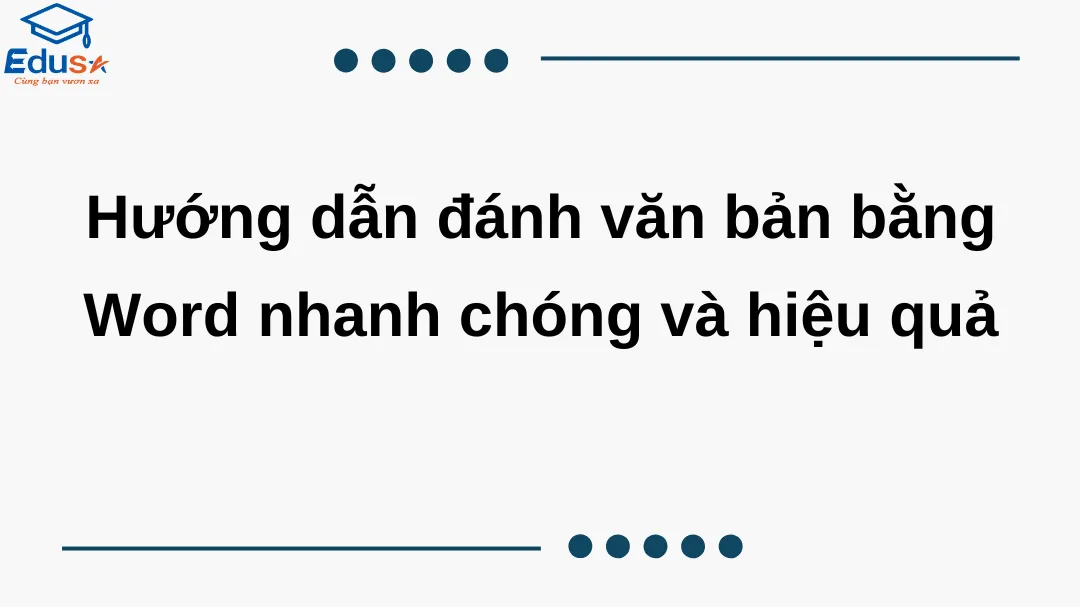
1. Lợi ích của việc đánh văn bản bằng Word
- Tiết kiệm thời gian: Word cung cấp các tính năng như tự động sửa lỗi, định dạng nhanh, và mẫu tài liệu sẵn có.
- Chuyên nghiệp: Các công cụ định dạng giúp văn bản đẹp mắt và dễ đọc hơn.
- Dễ sử dụng: Giao diện thân thiện, phù hợp với cả người mới bắt đầu.
2. Các bước cơ bản để đánh văn bản bằng Word
Bước 1: Mở Microsoft Word
- Truy cập vào máy tính.
- Tìm và mở phần mềm Microsoft Word.
Bước 2: Tạo tài liệu mới
- Nhấp vào File > New.
- Chọn Blank Document để bắt đầu một tài liệu trắng.
Bước 3: Thiết lập định dạng cơ bản
- Chọn font chữ: Nhấp vào mục Font trên thanh công cụ và chọn kiểu chữ phù hợp (ví dụ: Times New Roman, Arial).
- Kích thước chữ: Cài đặt kích thước chữ trong mục Font Size (thường là 12 hoặc 14).
- Căn lề: Vào Layout > Margins để chọn kiểu căn lề (ví dụ: Normal).
Bước 4: Nhập nội dung văn bản
- Gõ nội dung bằng bàn phím.
- Sử dụng phím Enter để xuống dòng và phím Tab để thụt đầu dòng.
Bước 5: Lưu tài liệu
- Nhấp vào File > Save As.
- Đặt tên và chọn nơi lưu trữ tài liệu (trên máy tính hoặc OneDrive).
3. Mẹo tối ưu khi đánh văn bản bằng Word
3.1. Sử dụng phím tắt
- Ctrl + S: Lưu tài liệu.
- Ctrl + C: Sao chép.
- Ctrl + V: Dán.
- Ctrl + Z: Hoàn tác.
3.2. Tạo mục lục tự động
- Vào References > Table of Contents.
- Chọn kiểu mục lục phù hợp.
3.3. Sử dụng tính năng kiểm tra chính tả
- Word sẽ tự động gạch chân các lỗi chính tả hoặc ngữ pháp.
- Nhấp chuột phải vào từ sai để sửa lỗi.
3.4. Thêm hình ảnh và bảng biểu
- Hình ảnh: Chọn Insert > Pictures để chèn hình ảnh từ máy tính.
- Bảng biểu: Chọn Insert > Table và thiết lập số hàng, cột.
4. Lưu ý khi đánh văn bản bằng Word
- Đảm bảo nội dung chính xác và không mắc lỗi chính tả.
- Định dạng văn bản rõ ràng, dễ đọc.
- Thường xuyên lưu tài liệu để tránh mất dữ liệu.
5. Tham khảo các khóa học tin học tại EDUSA để biết thêm về đánh văn bản trong ô Excel hiệu quả và chuyên nghiệp
Khóa tin học MOS tại trung tâm Ngoại ngữ Tin học EDUSA được thiết kế chuyên biệt nhằm giúp học viên nắm vững kỹ năng sử dụng các phần mềm Microsoft Office như Word, Excel và PowerPoint một cách hiệu quả và chuyên nghiệp.
- Chương trình giảng dạy đạt chuẩn quốc tế
- Đội ngũ giảng viên giàu kinh nghiệm
- Hệ thống học liệu phong phú
- Cam kết đầu ra 100%
- Khóa học không chỉ giúp học viên chinh phục các chứng chỉ MOS (Microsoft Office Specialist) uy tín mà còn nâng cao năng lực thực hành thực tế, đáp ứng tốt các yêu cầu công việc hiện đại.
- Đặc biệt, EDUSA còn cung cấp các bài thi thử và lộ trình học cá nhân hóa, đảm bảo tối ưu hóa kết quả học tập cho từng học viên.
Hãy đến với EDUSA để làm chủ kỹ năng tin học văn phòng và tạo bệ phóng vững chắc cho sự nghiệp của bạn!
Xem thêm: Chứng chỉ MOS là gì? Thông tin cần biết về chứng chỉ MOS
6. Kết luận
Việc đánh văn bản bằng Word không chỉ là một kỹ năng cần thiết trong công việc mà còn giúp bạn tạo ra những tài liệu chuyên nghiệp, dễ đọc và dễ hiểu. Hãy áp dụng ngay các bước và mẹo trên để nâng cao hiệu quả làm việc với Word.
Nếu bạn thấy bài viết này hữu ích, đừng quên chia sẻ để nhiều người cùng biết đến!
Để lại thông tin cần tư vấn